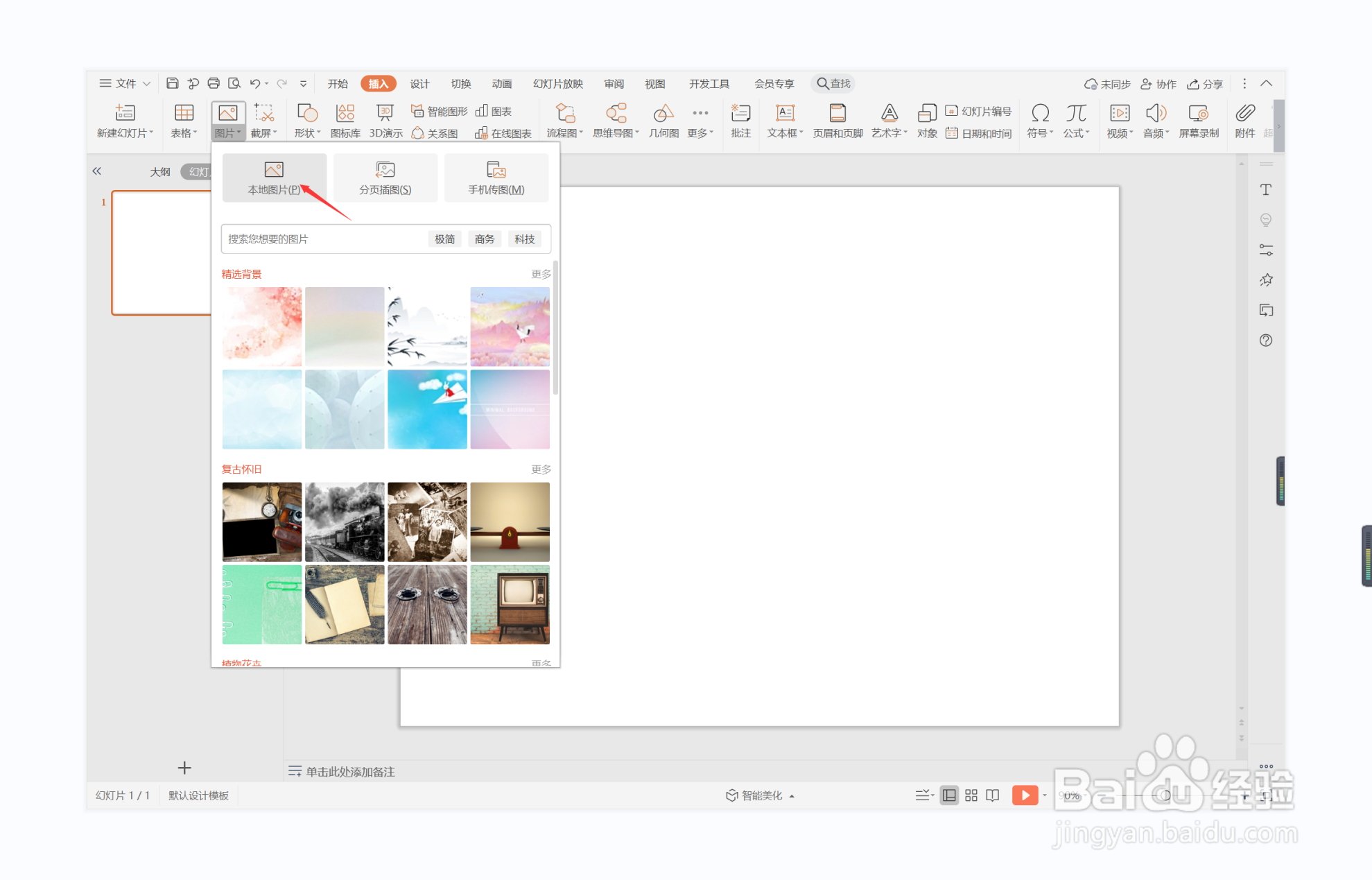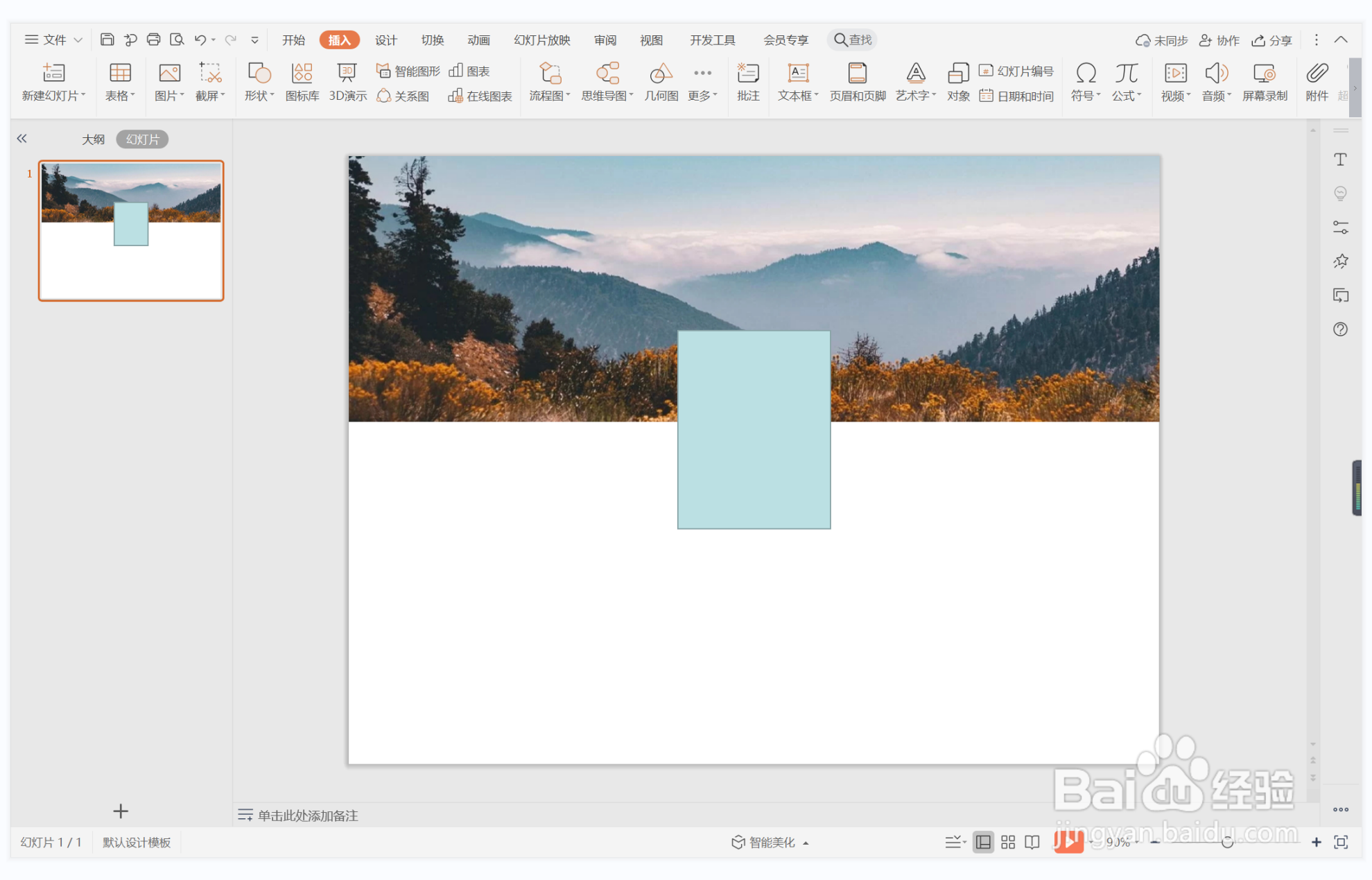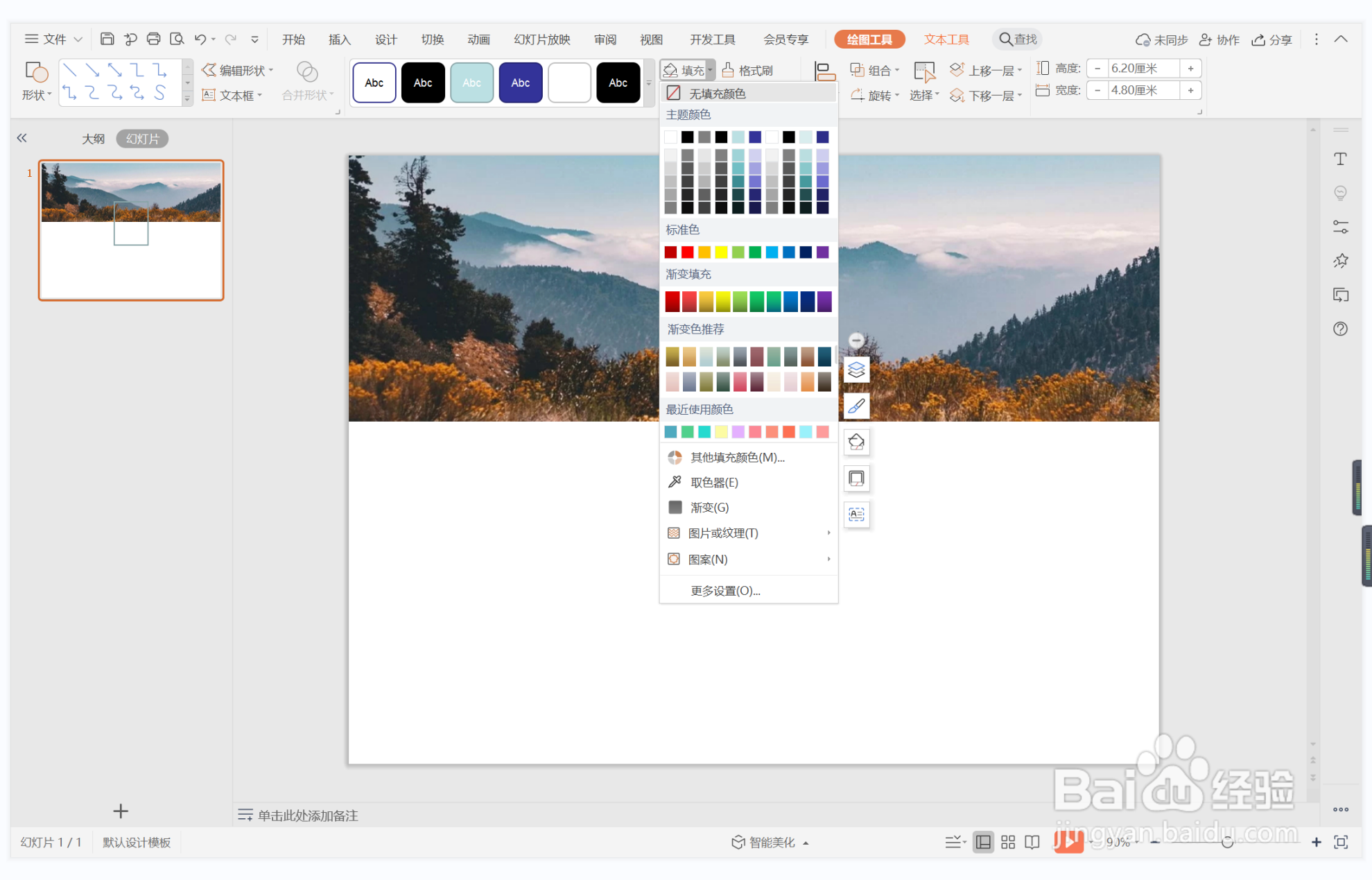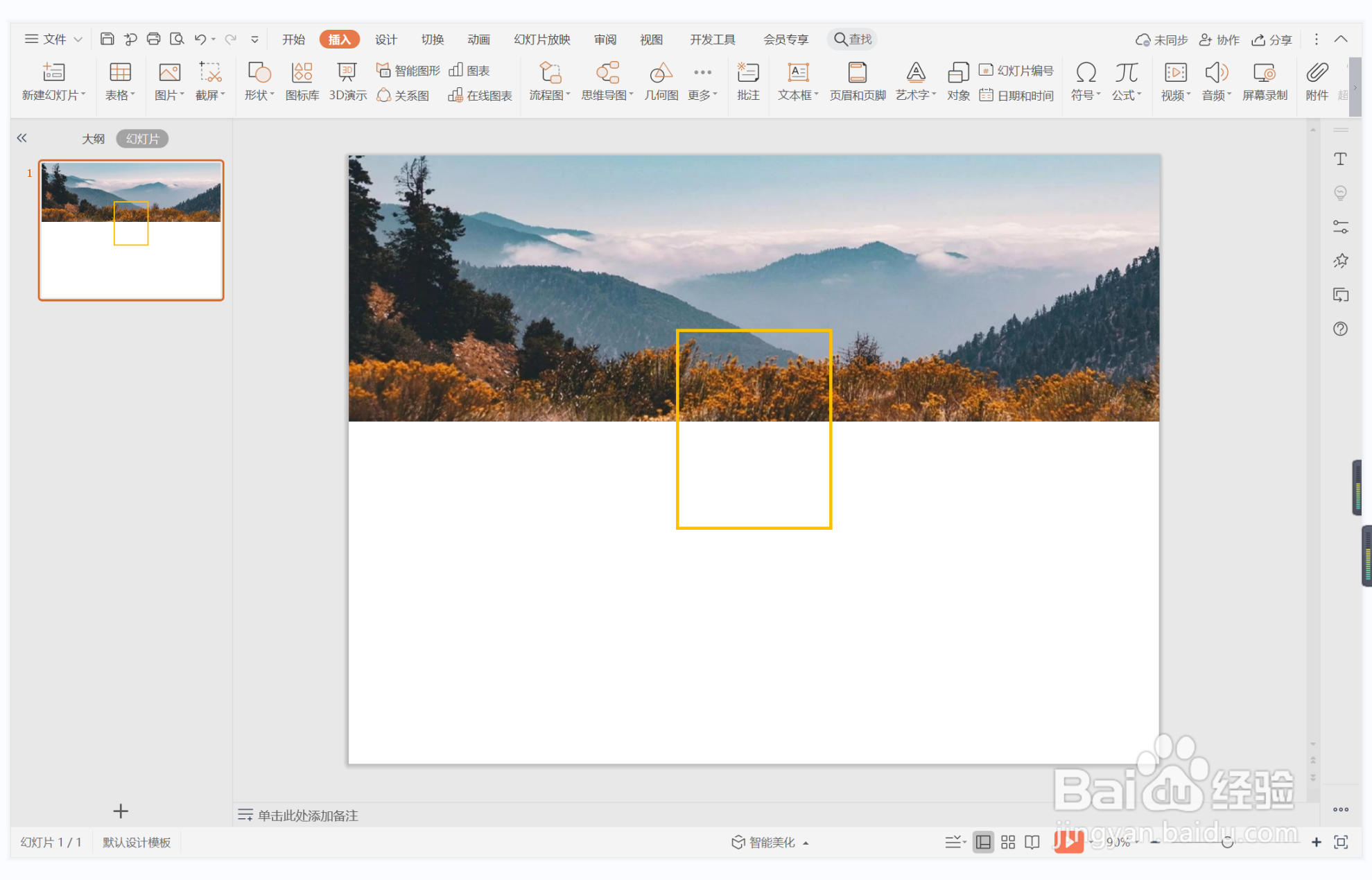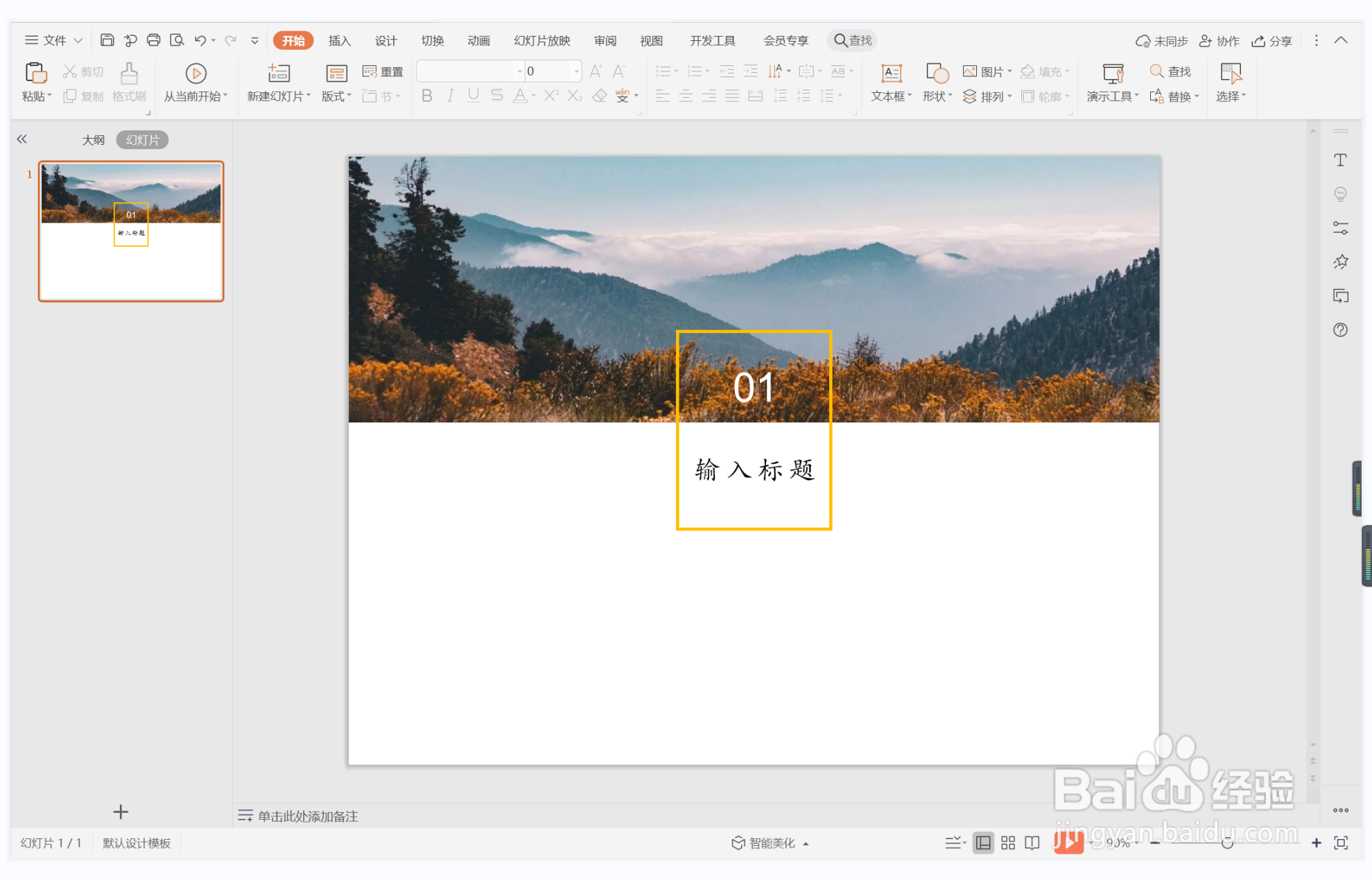wps演示中如何制作日复一日型过渡页面
1、在插入选项卡中点击图片,选择其中的本地图片,插入一张合适的风景图片。
2、选中背景图片,鼠标拖动调整其大小,摆放在页面的上半部分。
3、在插入选项卡中点击形状,选择其中的矩形,在页面上绘制出形状。
4、选中矩形,在绘图工具中点击填充,选择其中的“无填充颜色”。
5、点击轮廓,线条颜色填充为橙色,线条宽度设置为3磅。
6、最后,在如图所示的位置输入序号和标题,并调整好字体的颜色,这样日复一日型过渡页面就制作完成了。
声明:本网站引用、摘录或转载内容仅供网站访问者交流或参考,不代表本站立场,如存在版权或非法内容,请联系站长删除,联系邮箱:site.kefu@qq.com。
阅读量:46
阅读量:37
阅读量:44
阅读量:86
阅读量:60